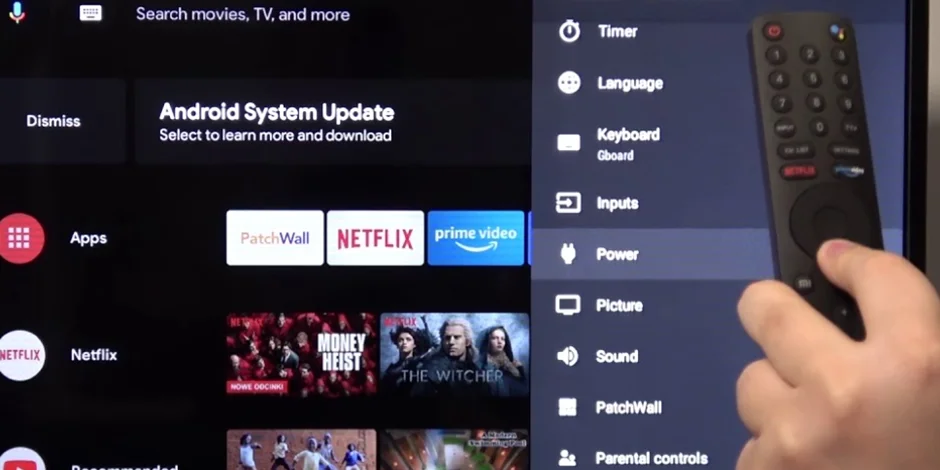
۱۲ ترفند و ویژگی جذاب تلویزیون های شیائومی
این روزها بیشتر از قبل درباره برند شیائومی میشنویم. این کمپانی بزرگ چینی، علاوه بر اینکه توانسته در بخش بازار گوشی پیشروی فوقالعادهای داشته باشد، لوازم خانگی و گجتهای هوشمند بسیاری نیز به بازار عرضه کرده است. تلویزیونهای شیائومی در مدلها و ابعاد مختلف با ویژگیهای جذاب و کیفیت تصویر بالا به بازار آمدهاند تا شما بتوانید تجربه بینظیری از تماشای فیلم، اتصال به اینترنت و بازیکردن داشته باشید. در این مطلب میخواهیم چندین ترفند برای کار با تلویزیونهای شیائومی را معرفی کنیم. اگر شما هم جزو طرفداران این تلویزیونها هستید، با ما همراه شوید.
حالت Vivid تصاویر را فعال کنید
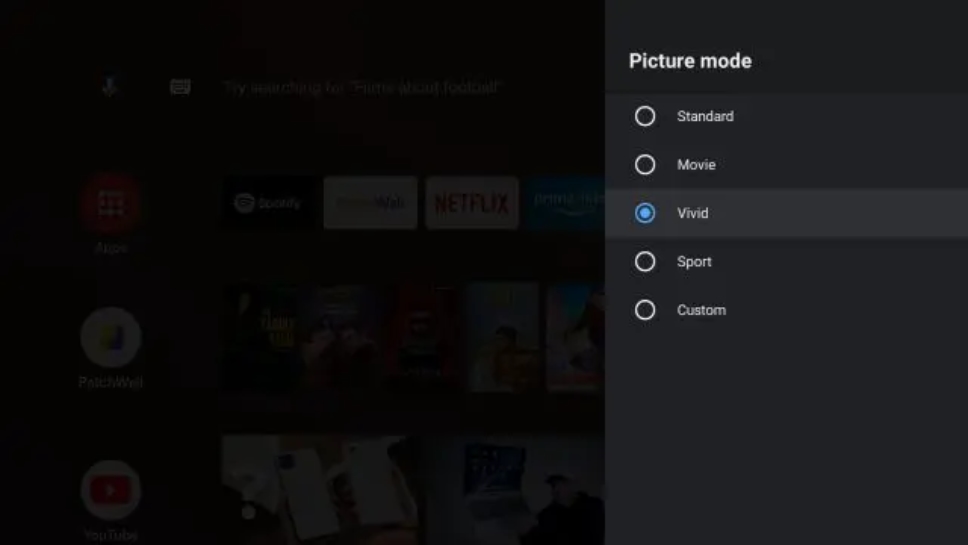
یادگرفتن ترفندهای مختلف میتواند خرید تلویزیون شیائومی را هیجانانگیزتر کند. اگر میخواهید کیفیت تصاویر واضح و تولید رنگها شگفتانگیز شود، بهتر است روی تلویزیون Mi TV خود این حالت را فعال کنید. حالت Vivid از موتور اختصاصی Vivid Picture Engine شیائومی پشتیبانی میکند. این موتور از الگوریتمهای پیشرفته برای تنظیم صحنه فعلی با رنگ، کنتراست، میزان اشباع و روشنایی مناسب استفاده میکند. برای فعالکردن این حالت کافی است گامهای زیر را طی کنید:
۱. تنظیمات تلویزیون را باز کنید.
۲. به بخش Device Preferences بروید.
۳. گزینه Picture را انتخاب کنید.
۴. در بخش Picture Mode حالت Vivid را انتخاب کنید و از کیفیت تصاویر لذت ببرید.
در مصرف داده صرفهجویی کنید
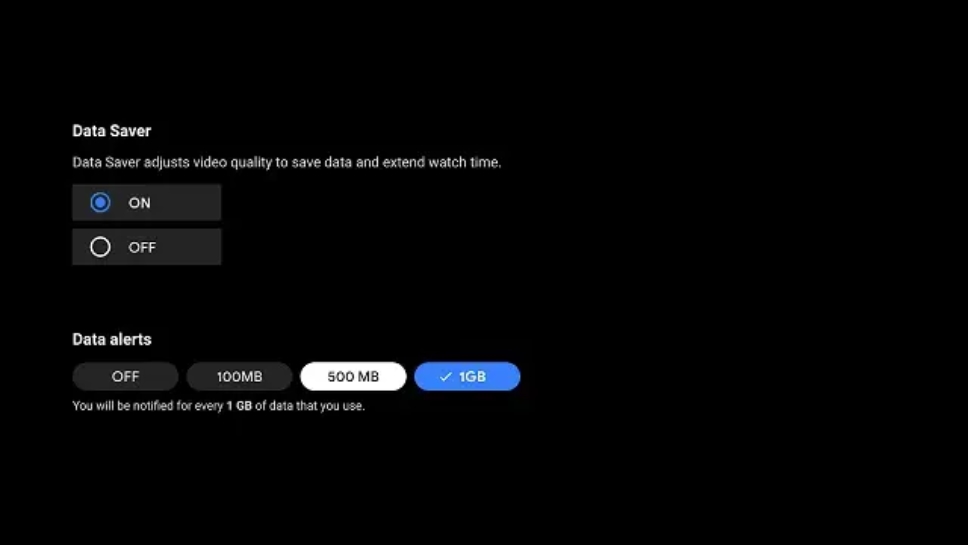
صرفهجویی در دادهها یک ویژگی عالی است که گوگل آن را در سیستمعامل تلویزیونهای هوشمند اندرویدی راهاندازی کرده است. شیائومی گفته است که با فعالکردن حالت ذخیره داده، میتوانید محتوای بیشتری تماشا کنید. همچنین میتوانید برای مصرف داده محدودیت خاصی تعریف کنید، تا اگر به آن برسید به شما هشدار داده شود. این ویژگی بهخصوص برای کسانی که از شبکه داده موبایل خود برای مشاهده محتوا بهره میبرند، بسیار کاربردی است. برای فعالکردن این ویژگی به بخش تنظیمات تلویزیون بروید و گزینه Data Saver را روشن کنید.
تجربه بازی را بهبود دهید
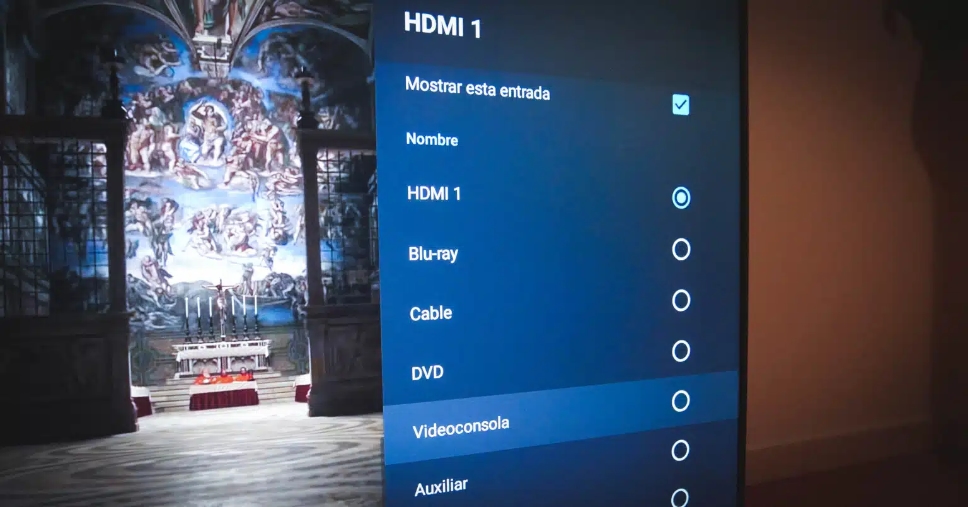
اگر برای بازیکردن از کامپیوتر یا کنسول بازی خود استفاده میکنید، برای بهبود تجربه خود میتوانید از تنظیمات تلویزیون شیائومی کمک بگیرید. این تنظیمات به شما امکان میدهند که تصاویر دریافتی از کامپیوتر یا کنسول شما تغییری نکند و بنابراین بتوانید با کاهش زمان تاخیر، کنترل بیشتری روی بازی داشته باشید. برای پیادهسازی این تنظیمات گامهای زیر را طی کنید.
۱. در بخش تنظیمات یا Setting گزینه Device preferences را انتخاب کنید.
۲. حالا گزینه حالت Enhanced HDMI را فعال کنید.
۳. در تنظیمات تصویر Advanced Video را انتخاب کنید و در این بخش کاهش نویز را غیرفعال کنید.
۴. سپس نرمافزار ویدیو را غیرفعال و محدوده HDMI RGB را فعال کنید.
صفحه اصلی تلویزیون را شخصیسازی کنید
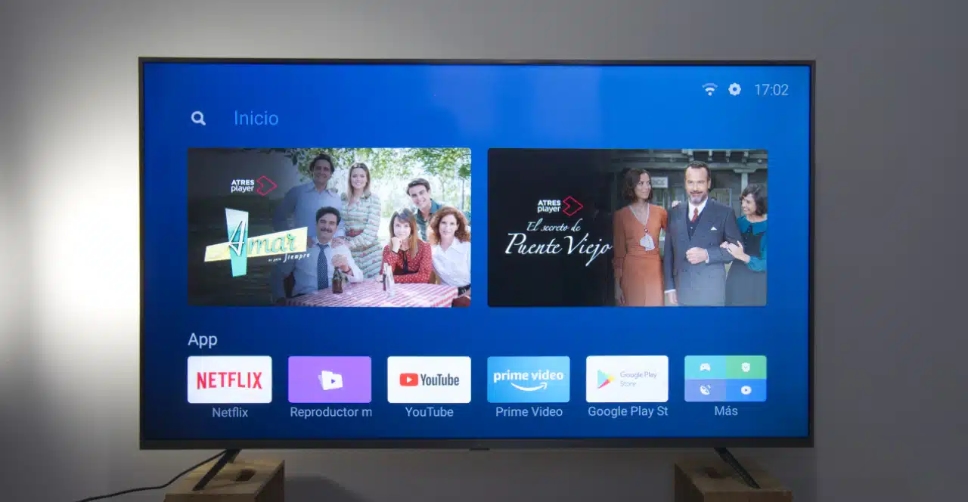
نیازی نیست گزینههای صفحه اصلی را همانطور که هستند بپذیرید. شما میتوانید صفحه اصلی تلویزیون خود را شخصیسازی کنید. برای مثال اگر پیشنهادهای گوگل پلی را دوست ندارید، میتوانید آنها را حذف کنید. همچنین برنامهها و خدمات نصبشده دیگر را هم می توانید فعال یا غیرفعال کنید. برای این کار مراحل زیر را طی کنید.
۱. به بخش تنظیمات یا Setting بروید.
۲. گزینه Device preferences را انتخاب کنید.
۳. صفحه اصلی یا Home Screen را انتخاب کنید.
۴. در این بخش گزینههای مخالفی برای مرتبکردن مجدد برنامهها و سفارشیکردن کانالها خواهید یافت.
برنامههایی خارج از فروشگاه پلی استور نصب کنید
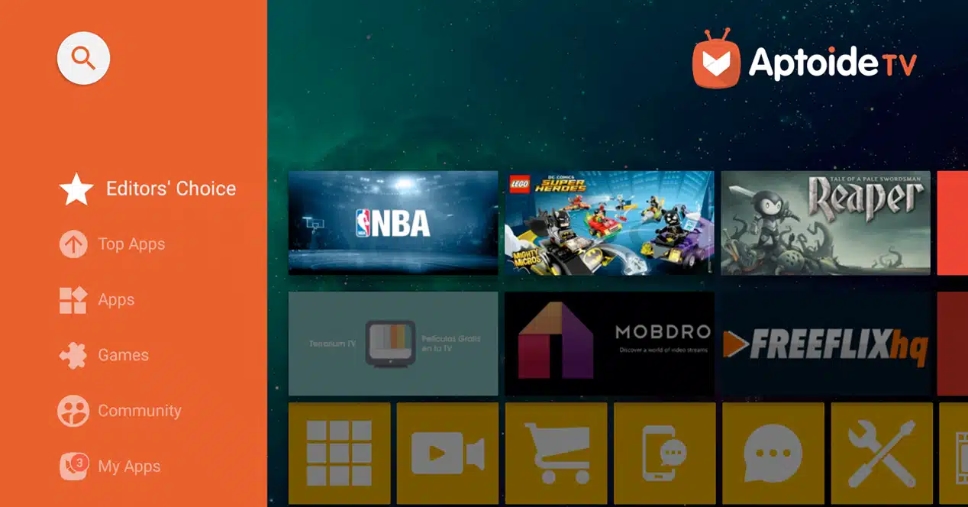
اگر میخواهید برنامههایی را نصب کنید که در فروشگاه پلی استور در دسترس نیستند، میتوانید بهصورت دستی این کار را انجام دهید. البته توصیه میکنیم همیشه برنامهها را از فروشگاههای معتبر اپلیکیشن دانلود و نصب کنید. اما برای نصب برنامهها بهصورت مستقل ابتدا مراحل زیر را بروید:
۱. در بخش تنظیمات، گزینه Device preferences را انتخاب کنید.
۲. در این بخش گزینه Security and limits را غیرفعال کنید.
یادتان باشد اگر به فایلهای APK مستقل اجازه دانلود و نصب دادید، ممکن است مشکلات امنیتی برایتان پیش بیاید. برای این کار میتوانید از برنامههایی مانند Aptoide استفاده کنید که به برنامههای مختلف دیگری خارج از پلی استور دسترسی دارد.
حالا میتوانید با استفاده از فلش USB یا دانلود برنامه خود در سایتهای مورد نظر به این برنامه دسترسی داشته باشید و آن را نصب کنید.
گوشی موبایل خود را به کنترل تبدیل کنید
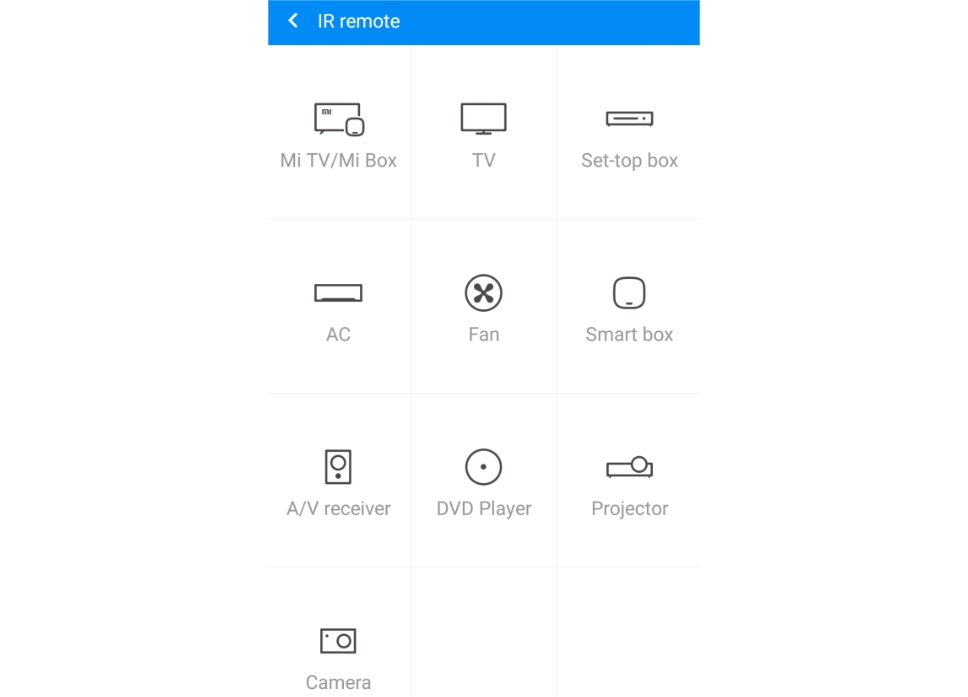
یکی از ترفندهای جذاب برای کار با تلویزیون های شیائومی، تبدیل گوشی هوشمند به کنترل است. برای این کار باید مطمئن شوید که تلویزیون و گوشی شما به یک شبکه وایفای مشترک متصل شدهاند. این ویژگی یکی از بهترین ترفندهای این تلویزیونها است، زیرا کار کردن با آن را برای شما آسانتر میکند.
برای شروع باید برنامه Mi Remote Controller را از فروشگاه پلی استور دانلود و در گوشی خود نصب کنید. معمولا اگر مشکلی نباشد، تلویزیون بهطور خودکار به گوشی شما متصل میشود، در غیر این صورت میتوانید بهصورت دستی در همین برنامه تلویزیون را با گوشی جفت کنید. حالا دیگر اگر کنترل تلویزیون خراب یا گم شده است، مشکلی نخواهید داشت.
قابلیت محافظت از چشم را فعال کنید
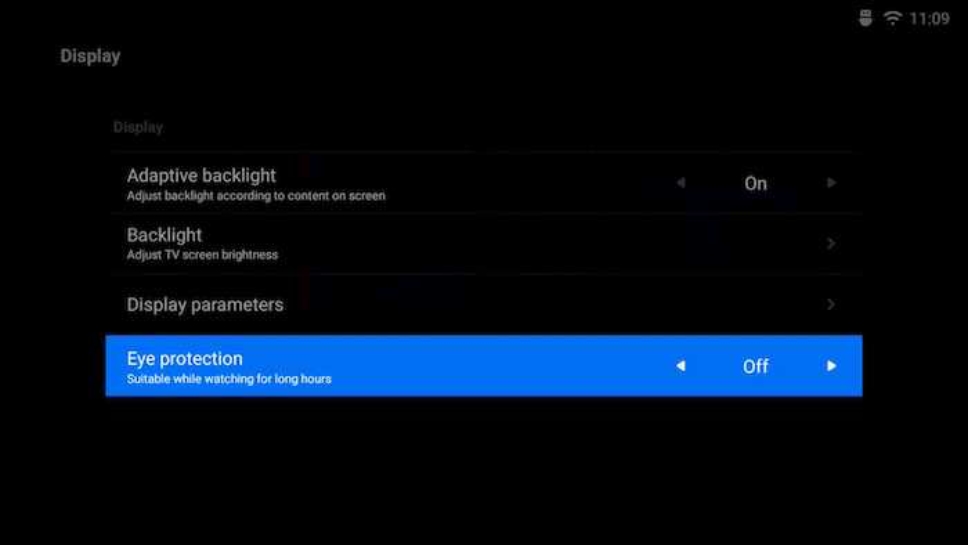
باید بدانید که قرار گرفتن در معرض نور آبی قبل از خواب میتواند روی کیفیت خواب شما تاثیر بگذارد و باعث ایجاد اختلالات خواب شود. یکی از راههای جلوگیری از این موضوع استفاده از فیلترهای نوری گرم است. در تلویزیونهای شیائومی نیز شما میتوانید برای محافظت از چشم خود این ویژگی را فعال کنید. تلویزیون شیائومی با تغییر رنگ صفحه، تاثیر نور آبی را کمتر میکند. میتوانید شبها این ویژگی را فعال کنید و در روز دوباره تلویزیون را به حالت قبلی برگردانید. برای این کار قدمهای زیر را طی کنید:
۱. به بخش تنظیمات بروید و Display را انتخاب کنید.
۲. در این بخش گزینه Eye Protection را فعال کنید.
اتصال گوشی به تلویزیون شیائومی
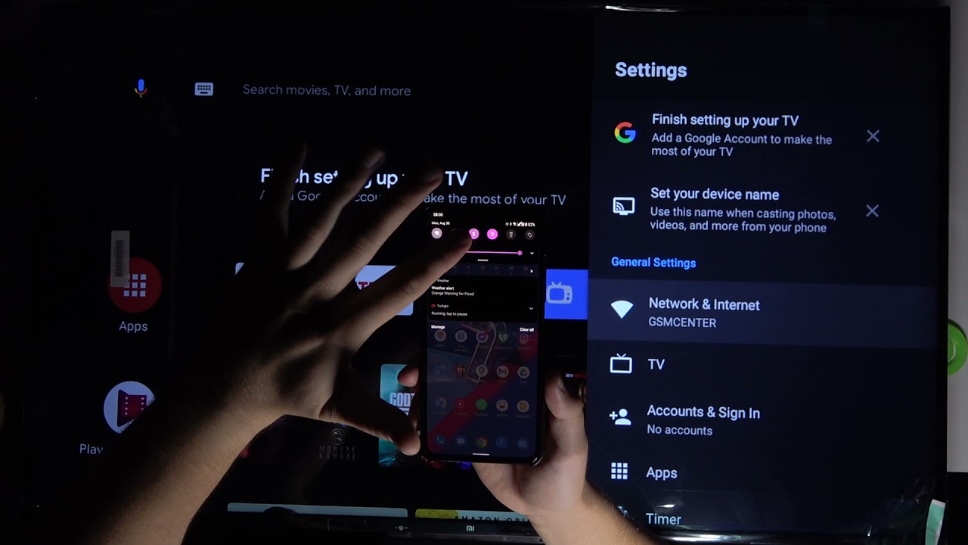
یکی از جذابترین و کاربردیترین ویژگیهای تلویزیونهای هوشمند این است که میتوانید بهراحتی گوشی خود را به آنها متصل کنید. شما میتوانید از طریق تلویزیون خود به محتواهایی مانند فیلم، عکس یا موسیقی گوشی موبایل خود دسترسی داشته باشید و آن را روی تلویزیون پخش کنید. برای این کار فقط کافی است که تلویزیون شما به همان شبکه وایفای مشترک با گوشی شما متصل باشد. سپس کافی است که در تنظیمات گوشی خود Cast یا Wireless Display را پیدا کنید و در آن تلویزیون خود را انتخاب کنید. در این صورت میتوانید بدون دردسر به محتوای گوشی خودتان دسترسی داشته باشید. این ویژگی با کمک برنامههای مختلف Screen Mirroring هم در دسترس است.
در تلویزیون بازیهای مختلف را اجرا کنید
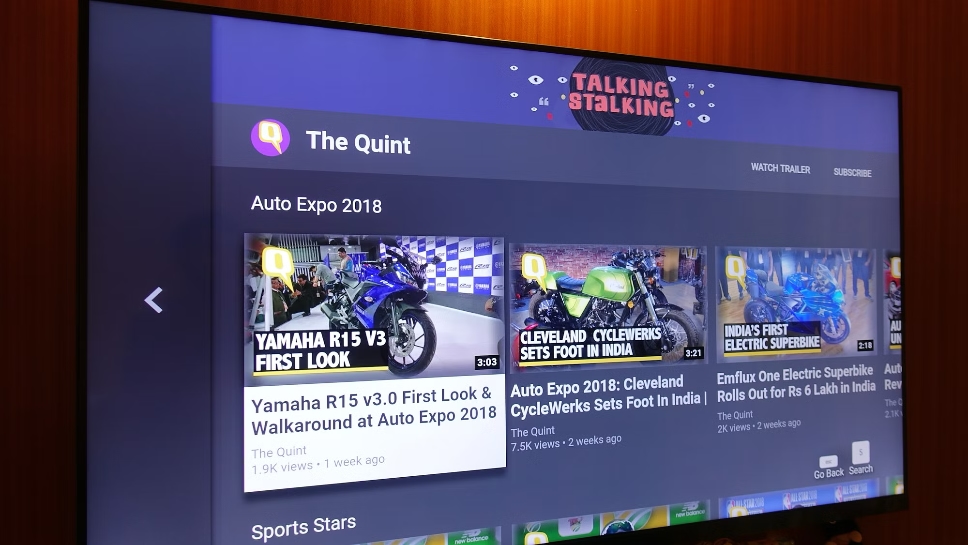
باید بدانید که میتوانید در تلویزیون شیائومی خود نیز بازیهای مختلفی انجام دهید. نوع بازی به پردازنده تلویزیون شما بستگی دارد و هرچه مدل تلویزیون شما جدیدتر باشد، میتوانید راحتتر بازیهای سنگین و گرافیک بالا را نصب کنید. برای این کار کافی است در پلی استور بازی مورد علاقه خود را انتخاب کنید. سپس میتوانید با کمک Gamepad در برنامه Mi Remote بازی را بهراحتی کنترل کنید. همچنین میتوانید یک دسته بازی یا کنترلر با قیمت مناسب پیدا کنید و آن را به تلویزیون متصل کنید.
اتصال دسته کنترلر به تلویزیون شیائومی
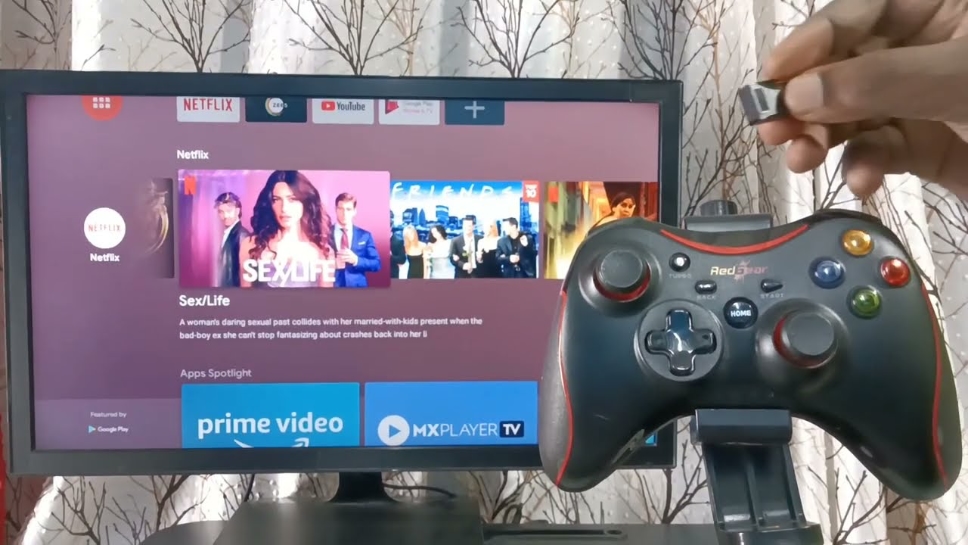
بازی کردن در تلویزیون میتواند حس خوبی داشته باشد. نمایشگر بزرگ و باکیفیت میتواند امکان بازیکردن لذتبخش را در اوقات فراغت برایتان به ارمغان آورد. شما میتوانید بهراحتی دسته بازی مورد نظر خود را به تلویزیون شیائومی متصل کنید و با کمک آن بازیهای دلخواه را انجام دهید. برای این کار مراحل زیر را انجام دهید:
۱. ابتدا دسته بازی یا کنترلر بلوتوث را روی حالت اتصال یا Pair قرار دهید.
۲. در تلویزیون خود در بخش تنظیمات باید گزینه Remote controls and accessories را انتخاب کنید.
۳. گزینه Add accessory را بزنید و در لیست دستگاهها، کنترلر خود را انتخاب کنید.
فضای ذخیرهسازی تلویزیون شیائومی خود را خالی کنید
اگر بعد از مدتی احساس میکنید که تلویزیون شما کند شده است یا فضای ذخیرهسازی کافی ندارید، میتوانید با کمک برنامه مدیریت فضای داخلی تلویزیون، فایلهای غیرضروری و بدون کاربرد را پاک کنید. برای این کار گامهای زیر را طی کنید:
۱. دکمه Home را فشار دهید و نگه دارید.
۲. برنامه TV manager را اجرا کنید.
۳. حالا در این بخش میتوانید فضای ذخیرهسازی تلویزیون را بهینهتر کنید، فایلها و برنامههای غیر مهم را پاک کنید. همچنین با کمک گزینه پاکسازی خودکار یا Auto cleanup میتوانید فضا را تمیزتر و بهینهتر کنید.
صفحه نمایش تلویزیون را خاموش کنید
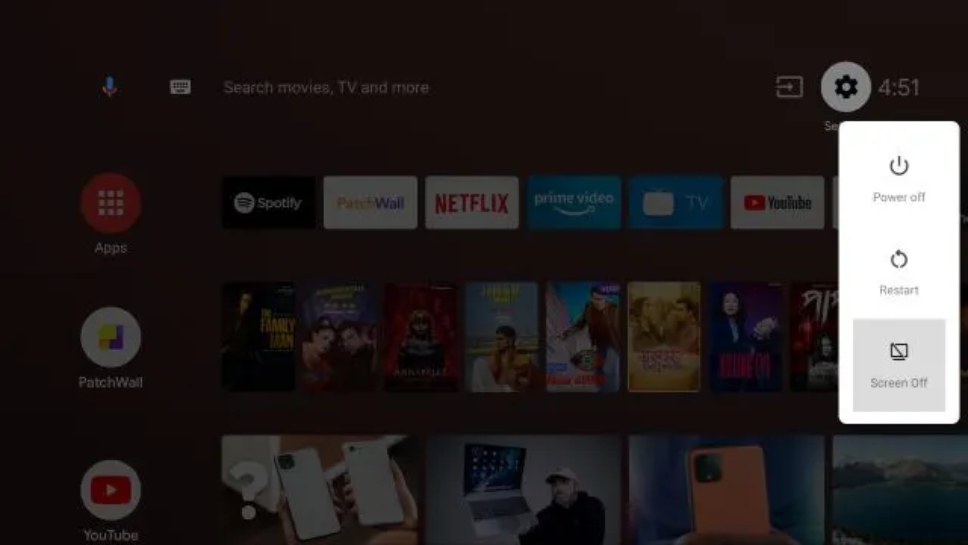
ممکن است گاهی پیش بیاید که بخواهید فقط از تلویزیون موسیقی پخش کنید یا به هر دلیلی با نمایشگر تلویزیون کاری ندارید. تلویزیونهای شیائومی قابلیتی دارند که با کمک آن میتوانید صفحه نمایش تلویزیون را خاموش کنید. این کار باعث صرفهجویی در مصرف برق میشود و برای زمانی که فقط به محتوای صوتی گوش میدهید بسیار مفید است. برای این کار قدمهای زیر را بردارید:
۱. دکمه پاور کنترل را فشار دهید و آن را نگه دارید.
۲. در منوی کوچکی که ظاهر میشود، Screen Off را انتخاب کنید.
۳. برای روشنکردن مجدد صفحه نمایش تلویزیون کافی است کلید پاور را یک بار فشار دهید.
حالا که ترفندهای کار با تلویزیون شیائومی را یاد گرفتید، پیشنهاد میکنیم با بهترین تلویزیونهای شیائومی نیز آشنا شوید.
سخن پایانی
تلویزیونهای شیائومی چند سالی است که طرفداران زیادی پیدا کردهاند. این تلویزیونها با ارائه ویژگیهای پیشرفته، کیفیت تصویر بالا، کنتراست مناسب، امکان اتصال هوشمند و اجرای برنامههای متنوع توانستهاند نظر بسیاری از افراد را به خود جلب کنند. از طرف دیگر تلویزیونهای شیائومی با توجه به مشخصات مناسب خود در مقایسه با سایر برندها و مدلها قیمت بسیار مناسبی دارند و میتواند گفت ارزش خرید این تلویزیونها بالا است. تلویزیون های هوشمند شیائومی ویژگیهای بسیار و کاربردهای متنوعی را برای شما به ارمغان میآورند. در این مطلب سعی کردیم چند ترفند و کاربرد جذاب تلویزیونهای شیائومی را به شما آموزش دهیم. به نظر شما این تلویزیونها چه ویژگیهای دیگری دارند؟ نظرات و سوالات خود را با ما در میان بگذارید.





سلام لطفاً در خصوص فعال کردن روشنایی خودکار در تلویزیون شیائومی ۸6اینچ مکس راهنمایی بفرمایید سپاسگزارم
من تی وی ۶۵ شیامی مدل ۲۰۲۳ اصلا تصویر شفافی ندارد تنظیمات پیکچر انجام شده ولی هنوز به کیفیت عالی نرسیده
سلام وقت بخیر.
هر دکمه ای از کنترل رو بزنیم با صدای بلند همون فعالیت رو میگه چطور خاموشش کنم؟شیائومی ۶۵ هست
سلام ، Talk Back رو فعال کردید . دکمه افزایش و کاهش صدا رو باهم نگه دارید 3 ثانیه تا غیرفعال بشه
سلام من یک تلویزیون 55q1e دارم هنگام تماشای کانال تلویزیونی اطلاعات کانال مثل نام و نام برنامه بدون پس زمینه نمایش داده میشوند و قابل خواندن نیست راه کاری وجود دارد در مدل های دیگر بانگاه داشتن کلید info تراکم زیر متن ظاهر میشود ولی در این مدل عمل نمیکند اگر امکان دارد راهنمایی کنید ممنون
با سلام و درود جدیدا تلویزیون شیاومی 2025 mini led گرفتم ساعت تلویزیون رو به وقت ایران تنظیم میکنم epg و ساعت تلویزیون اشتباه نشون میده به وقت گرینویچ تنظیم کنم بعضی نرم افزارها خطا میزنه چکار باید کرد
درود روز بخیر
احتراما مسیر راهنمای زیر را دنبال کنید مشکلتون حل میشه
۱. وارد Settings (تنظیمات) شوید.
۲. مسیر زیر را دنبال کنید:
Settings → Device Preferences → Date & Time
۳. گزینههای زیر را چک کنید:
Automatic date & time: روشن باشد.
Automatic time zone: خاموش شود (موقتاً).
Set time zone را باز کنید و Asia/Tehran را دستی انتخاب کنید.
اگر Asia/Tehran وجود ندارد، "GMT+03:30" را انتخاب کنید.